最近有用户升级到win10专业版系统之后,发现接好网线后,打开以太网却显示电缆被拔出,这是怎么回事呢,可能是网线没有插好或者网卡被禁用了,现在为大家带来win10系统接好网线后以太网显示电缆被拔出的具体解决步骤。
第一种意思:
先停用本机的无线上网功能连接网线到本机,同时去看路由器上的,对应本机联线的端口的灯是否亮,如不亮,说明可能是线有问题。
第二种意思:
可能是本地连接有问题,我们可以选择网络共享中心重新启动本地连接。
第三种意思:
可能是适配器出了问题,具体如下。
第一步:打开网络中心,选择以太网,点击更改适配器选项。

第二步:右击以太网,点击属性。
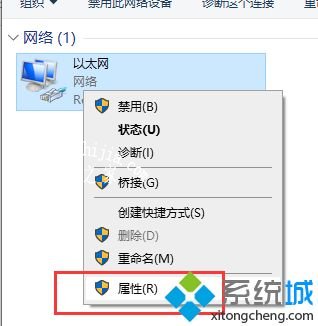
第三步:找到协议版本4,点击配置。
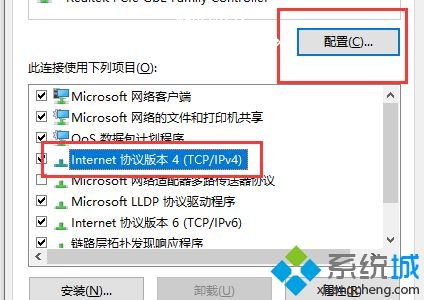
第四步:选择高级模式;
第五步:把连接速度和双工模式改为全双工模式即可,
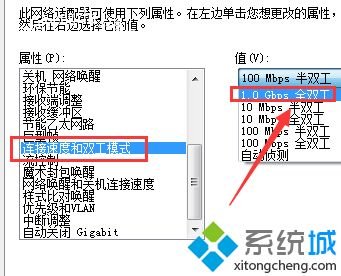
经过上面的方法就可以解决win10系统接好网线后以太网显示电缆被拔出这个问题了,大家可以采取上面的方法来解决。














